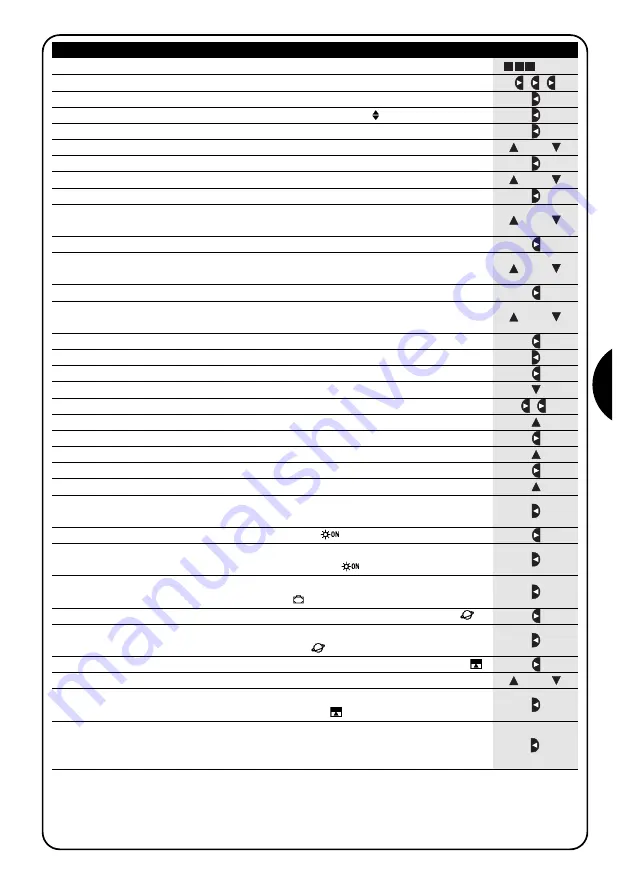
75
D
Tabelle 24
Programmierung eines vollständigen „neuen Vorgangs” (Beispiel 2 in Tabelle Nr. 22):
Beispiel
1.
Wiederholt und mehrmals Taste
■
drücken, bis die Anzeige
Auto
blinkt
2.
3-Mal Taste
drücken, um den Programmierungsmodus
Prog
zu wählen
▼
3.
Taste
drücken, um den Programmierungsmodus zu bestätigen”
▼
4.
Taste
drücken, um die Programmierung “Vorgänge”
zu bestätigen
▼
5.
Taste
drücken, um die Programmierung “neuer Vorgang”
NEW
zu bestätigen
▼
6.
Tasten
oder
drücken, um die Stunde einzustellen
(im Beispiel: 18)
▼
▼
7.
Taste
drücken, um die Stunde zu bestätigen
▼
8.
Tasten
oder
drücken, um die Minuten einzustellen
(im Beispiel: 45)
▼
▼
9.
Taste
drücken, um die Minuten zu bestätigen
▼
10.
Tasten
oder
drücken, um den ersten Wochentag zu wählen
(im Beispiel: We=Mittwoch )
▼
▼
11.
Taste
drücken, um den ersten Wochentag auszuwählen
▼
12.
Tasten
oder
drücken, um den zweiten Wochentag zu wählen
(im Beispiel: Fr=Freitag )
▼
▼
13.
Taste
drücken, um den zweiten Wochentag auszuwählen
▼
28.
Taste
drücken, um den Vorgang zu bestätigen
(im Beispiel: keine Sonderfunktion “Urlaub”
)
▼
29.
Taste
drücken, um die Sonderfunktion “planetare Uhrzeit” auszuwählen
▼
33.
Taste
drücken, um den Vorgang zu bestätigen
(im Beispiel: Sonderfunktion “Befehl mit Zeitgebung”
)
▼
34.
Nun beginnen alle Teile des gewählten Vorgangs zu blinken, um so anzuzeigen, dass
man am Ende der Strecke für die Erstellung des neuen Vorgangs angelangt ist.
Taste
drücken, um den Vorgang zu bestätigen, oder Taste
■
, um rückwärts zu gehen.
▼
Mit der letzten Bestätigung wird der Vorgang gespeichert und PLANOTIME stellt sich auf die Programmierung eines
anderen neuen Vorgangs ein; daher ab Punkt Nr. 5 dieser Tabelle weitermachen.
Bitte beachten: für die korrekte Funktionsweise der “planetaren Uhrzeit” müssen die jeweiligen Parameter eingestellt
sein (siehe Tabelle 30)
... Auto
15.
Taste
drücken, um den dritten Wochentag auszuwählen
▼
17.
Taste
drücken, um die Gruppe 2 auszuwählen
▼
19.
2-Mal Taste
drücken, um die Gruppe 4 auszuwählen
▼
31.
Taste
drücken, um die Sonderfunktion “Befehl mit Zeitgebung” auszuwählen
▼
30.
Taste
drücken, um den Vorgang zu bestätigen
(im Beispiel: Sonderfunktion “planetare Uhrzeit”
)
▼
oder
32.
Tasten
oder
drücken, um die Zeitgebung einzustellen
(im Beispiel: 20 Sekunden)
▼
▼
oder
oder
oder
oder
oder
14.
Tasten
oder
drücken, um den dritten Wochentag zu wählen
(im Beispiel: Sa=Samstag)
▼
▼
16.
Taste
drücken, um alle ausgewählten Tage zu bestätigen
▼
18.
Taste
drücken, um den Befehl “Abstieg” an Gruppe 2 zu wählen
▼
20.
Taste
drücken, um den Befehl “Anstieg” an Gruppe 4 zu wählen
▼
22.
Taste
drücken, um den Befehl “Anstieg” an Gruppe 5 zu wählen
▼
24.
Taste
drücken, um den Befehl “Anstieg” an Gruppe 6 zu wählen
▼
26.
Taste
drücken, um die Sonderfunktion “
”
▼
25.
Taste
drücken, um die Befehle zu bestätigen
(im Beispiel: “Abstieg“ an Gruppe 2 und “Anstieg” an den Gruppen 4,5 und 6)
▼
21.
Taste
drücken, um die Gruppe 5 auszuwählen
▼
23.
Taste
drücken, um die Gruppe 6 auszuwählen
▼
27.
Taste
drücken, um den Vorgang zu bestätigen
(im Beispiel: Sendung des Befehls der Sonderfunktion “
”)
▼
















































